Die Installation von Windows 11 in einer virtuellen Maschine (unter VMware Player 16.2.0) blockiert mit folgender Fehlermeldung (Bild 1):
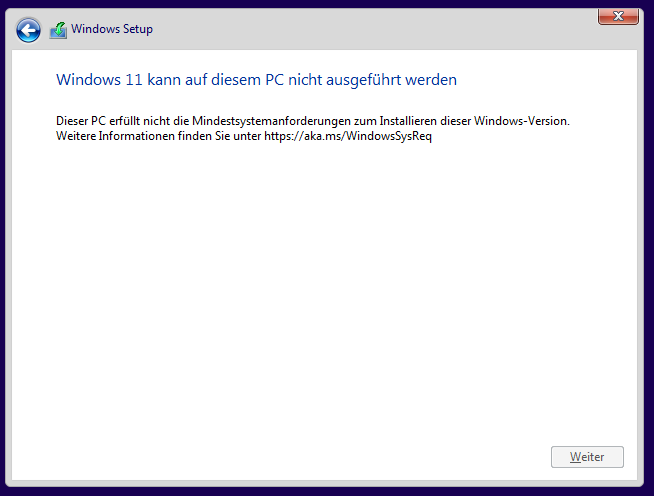
Die Ursache liegt in einer Reihe neuer Mindestanforderungen von Windows 11:
Neben einem Prozessor mit mindestens 1 Ghz, 4 GB RAM und 64 GB Festplatte (alles soweit nicht außergewöhnlich), gibt es zwei neue, spezielle Kriterien:
1.) System Firmware: UEFI, mit aktivierbarem SecureBoot
2.) TPM (Trusted Platform Module): Version 2.0
Quelle: https://www.microsoft.com/en-us/windows/windows-11-specifications
Wenn alle anderen Kriterien gegeben sind (Prozessor, Festplatte, RAM) und der virtuellen Maschine entsprechend zugeordnet sind, dann liegt die Ursache für diese Fehlermeldung sehr wahrscheinlich am fehlenden TPM-Modul.
Während man im kostenpflichtigen VMware Workstation das TPM-Modul über die Einstellungen ganz einfach zur virtuellen Maschine hinzufügen kann, ist das bei VMware Player nicht möglich (Bild 2):
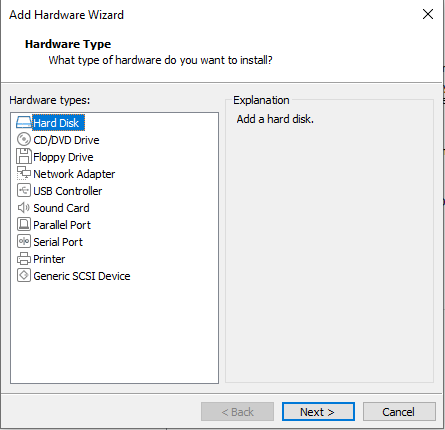
Nachdem die Einstellungen einer virtuellen Maschine aber im Klartext gespeichert sind (im *.vmx-File im Verzeichnis der virtuellen Maschine), ist es möglich, dort „manuell“ das TPM-Modul hinzuzufügen.
Das funktioniert, indem das *.vmx-File der virtuellen Maschine (Hinweis: virtuelle Maschine zuvor herunterfahren, und VMware Player schließen) in einem beliebigen Text-Editor geöffnet, und folgende Zeile hinzugefügt wird (Snippet bzw. Bild 3):
managedvm.autoAddVTPM = "software"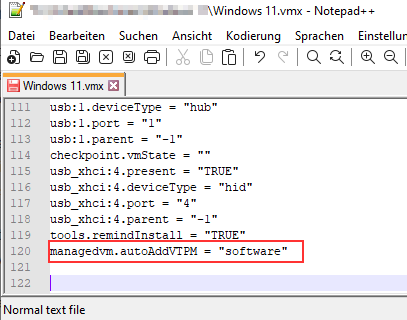
Nach dem Speichern der *.vmx-Datei den VMware Player wieder öffnen.
Augenscheinlichste Veränderung: Es wird nun ein Schloss-Symbol bei der virtuellen Maschine angezeigt (Bild 4)
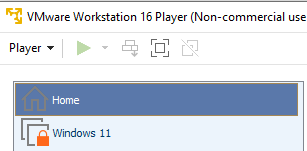
Auch in den VMware-Einstellungen ist nun das TPM-Modul enthalten (Bild 5):
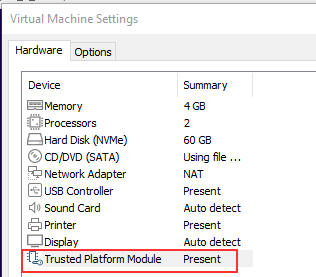
Startet man im Anschluss diese virtuelle Maschine, sind alle Kriterien erfüllt, und Windows 11 installiert in VMware Player 16.2.0.
Fazit: VMware Player bietet eingeschränkte GUI-Funktionalitäten, diese können aber mit leichten Änderungen im *.vmx-File nachgezogen werden. Damit lässt sich auch das TPM-Modul hinzufügen.
